Сообщение об ошибке от Spotify: “Что-то пошло не так” может быть довольно неожиданным и неприятным. В статье собраны подробные решения проблем с ошибкой в спотифай “Что-то пошло не так”.
1.Проверить работоспособность Spotify через Twitter.
Если проблема не с вашей стороны. Стоит проверить, работает ли сервис Spotify в целом. Нначать лучше с проверки официальных аккаунтов Spotify в Twitter.
- https://twitter.com/Spotify
- https://twitter.com/SpotifyRussia
- https://twitter.com/SpotifyCares
- https://twitter.com/SpotifyNews
Информацию о функционировании сервиса можно сделать через сайт, отслеживающий работы серверов Downdetector.
Для этого в поиске достаточно ввести “Spotify”.
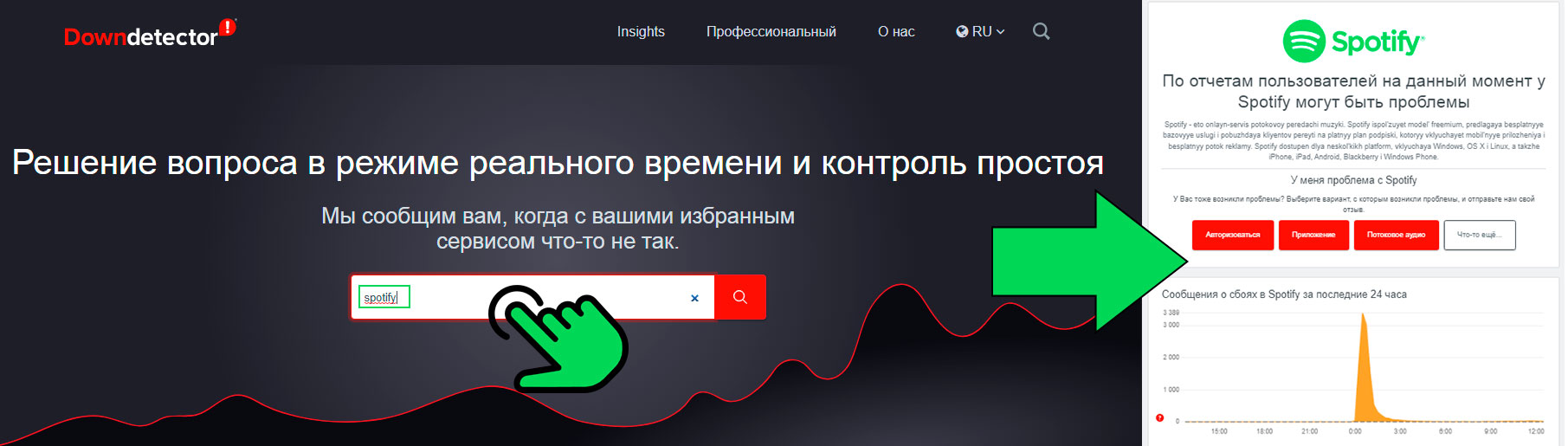
Если никакой информации о сбоях работы стриминга нигде нет, значит проблема где-то у вас.
2. Выйти и войти в систему повторно.
Одно из самых простых, но эффективных решений, которое можно попробовать в первую очередь, – это выход и вход в свою учетную запись. Это устранит любую несогласованность служб и общую задержку сервера, которые могут привести к тому, что некорректно.
Spotify на телевизоре
Скорее всего ошибка может быть связана связана с вашим соединением с сервером, а приведенный способ приведет к сбросу соединения и восстановлению нового, работоспособного.
Вот как выйти и войти в Spotify
На компьютере:
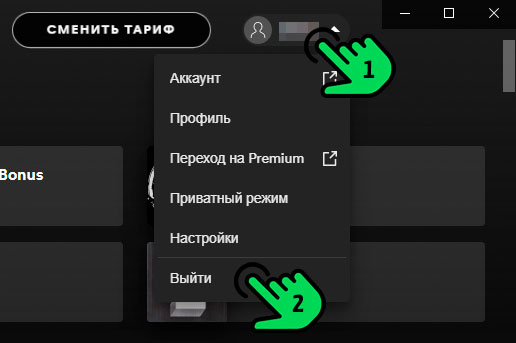
В правом верхнем углу кликнуть на наименование аккаунта, где в выпадающем меню выберите строку “Выйти”.
Введите регистрационные данные и нажмите на кнопку “ВОЙТИ”.
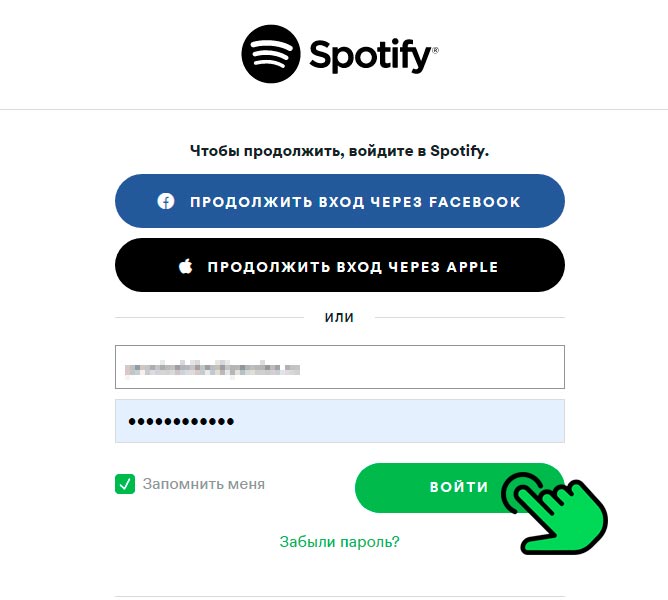
Проверьте работоспособность приложения после выполненных шагов.
Через мобильное приложение:
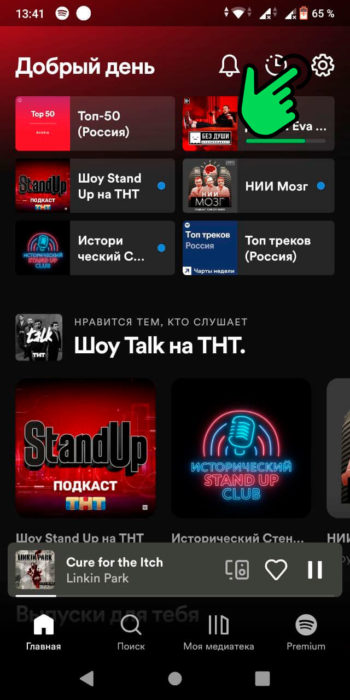
Тапните на значок шестеренки в правом верхнем углу.
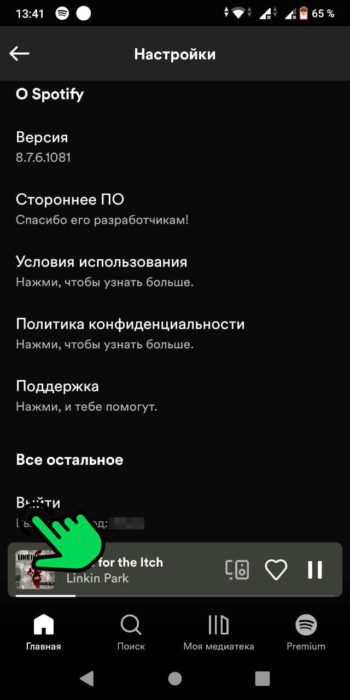
Пролистайте открывшийся экран в самый низ где нажмите на строку “Выйти”
На открывшемся экране введите данные аккаунта и произведите вход.
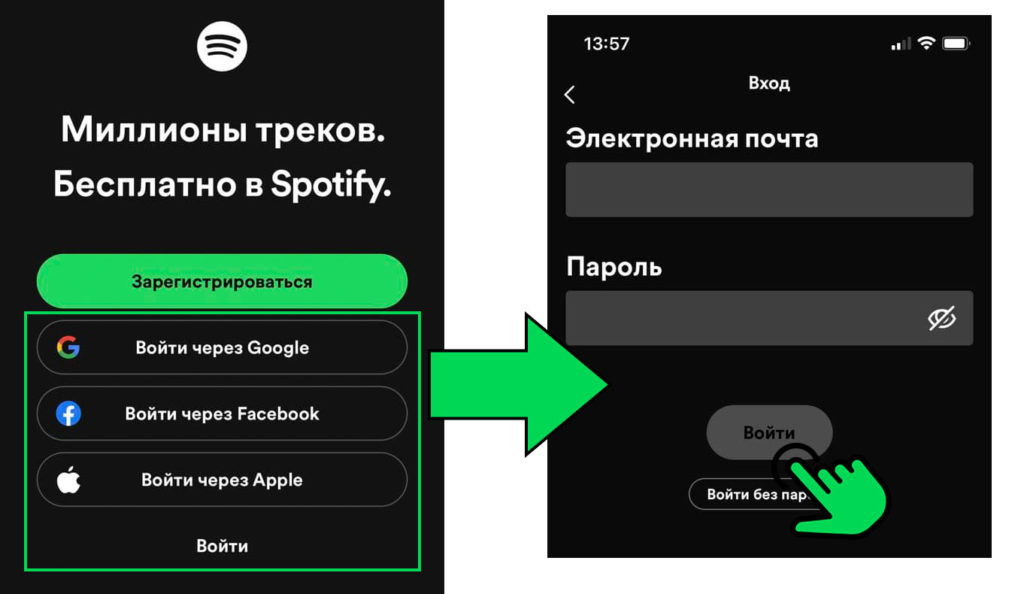
Проверьте работоспособность приложения.
3. Если возникли проблемы с одной композицией.
Если по каким-либо причинам не воспроизводится какой-то трек пользователь может получить сообщение об ошибке “Что-то пошло не так”, попробуйте проверить очередь воспроизведения.
Воспроизводя свой плейлист в привычном режиме, следует регулярно просматривать список. Может возникнуть проблема с композицией, которая могла быть либо заблокирована самим Spotify, либо расположена на сервере, на котором возник сбой. Такая композиция подсвечивается как неактивная.
В этом случае, можно легко нивелировать неприятность, переместив песню в нижнюю часть списка воспроизведения или временно удалив ее.
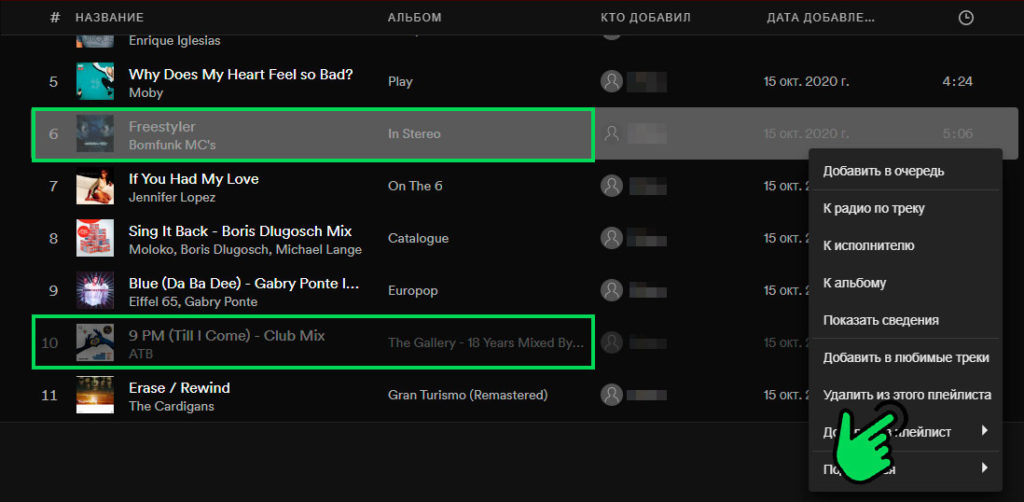
В случае нарушения соединения с сервером, проблема должна решиться в короткие сроки.
Если же исполнитель или конкретная композиция подверглась санкциям со стороны стриминга, возможно придется найти другую версию композиции (если же таковая существует) или вынужденно отказаться от прослушивания трека до исправления ситуации.
4. Перезагрузить устройство.
Проверенное и самое очевидное, но чрезвычайно эффективное решение – это перезагрузка устройства. Подобный способ может устранить любые проблемы с программным обеспечением, которые возникают в результате внутреннего сбоя. Технически – это проблема с самим устройством, поскольку Spotify работает полностью онлайн.
Перезагрузка устройства устранит все проблемы с подключением, которые могут быть причиной проблемы. Кроме того, рекомендуется выполнять ТОЛЬКО обычную перезагрузку и воздержаться от принудительной перезагрузки телефона.
Перезагрузка телефона приведет к завершению всех ваших программ в надлежащем порядке перед завершением работы операционной системы.
5. Отключить все VPN.
В связи с растущей заботой о цифровой безопасности VPN являются одним из лучших способов маскировки вашего присутствия в Интернете.
Подключая и скрывая интернет-соединение за прокси-сервером, VPN, по сути, скрывают IP-адрес пользователя от всех сайтов, которые он открывает. Раньше VPN считался сервисом для злоумышленников, поскольку именно его хакеры использовали, чтобы скрывать свои IP-адреса. Только в последнее время VPN становятся широко доступен.
Для Spotify и, по сути, других сайтов вполне естественно защищать свои серверы от других VPN-серверов. Отключение любых активных VPN на вашем устройстве, даже тех, которые установлены по умолчанию на вашем iPhone и Mac, может решить проблему.
6. Выйти на всех устройствах.
Spotify позволяет премиум-пользователям входить в свои учетные записи на пяти устройствах и могут быть синхронизированы для автономной игры. В идеале устройства должны автоматически переключаться друг с другом при синхронизации в автономном режиме.
Однако нередка проблема, когда синхронизация либо нарушается, либо полностью отключает от нее текущее устройство. Чтобы устранить эту проблему, пользователю, возможно, придется выйти из системы со всех устройств, на которых ранее был осуществлен вход в одну и ту же учетную запись.
Вот как можно выйти со всех устройств одновременно:
В приложении на ПК на главной странице нажать на иконку с аккаунтом и в выпадающем меню выбрать пункт “Аккаунт”.
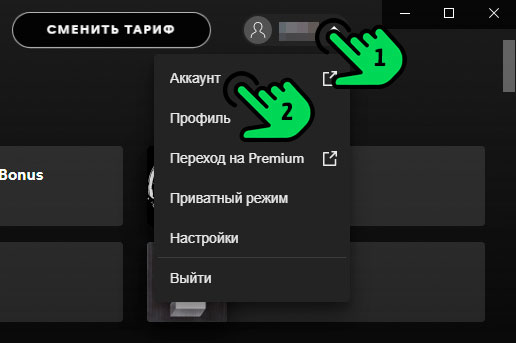
Открывшуюся страницу пролистать в самый низ до раздела “Выйти везде”, где нажать на соответствующую кнопку.
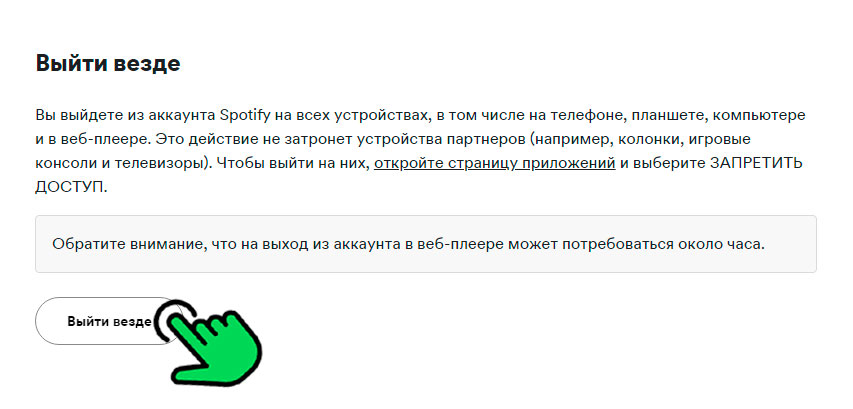
После описанной процедуры, войдите в систему и запустите список воспроизведения, чтобы проверить наличие проблемы.
7. Включить “Приватный режим”.
Это исправление работает путем изменения статуса Spotify на самих серверах. Теоретически, изменение статуса приватности обновит и устранит любые проблемы с подключением к учетной записи.
Если вы не знакомы настройками приватности, то они по сути, скрывают действия пользователя от его подписчиков. Люди, которые подписаны на его учетную запись, не увидят даже его имя и воспроизводимую в данный момент песню.
В приложении на ПК
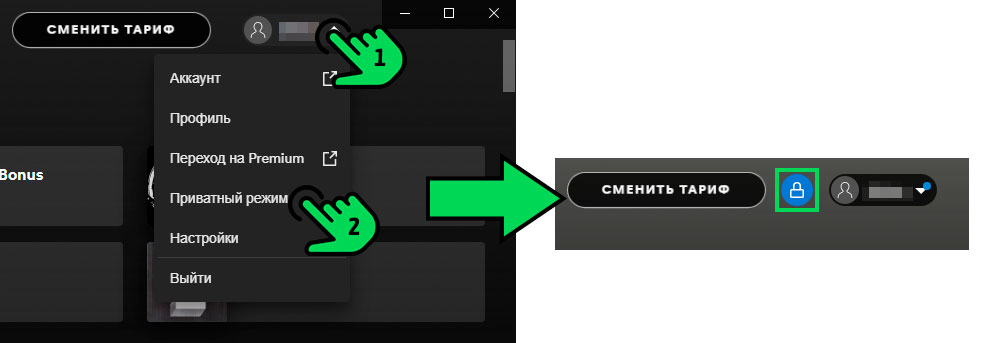
В правом верхнем углу экрана нажать на значок профиля, где в выпадающем меню выбрать “Приватный режим”.
Слева от иконки аккаунта должен появиться значок замка в синем круге, означающий, что вы все сделали правильно.
На мобильном устройстве:
Открыть приложение Spotify и перейдите на вкладку “Главная”.
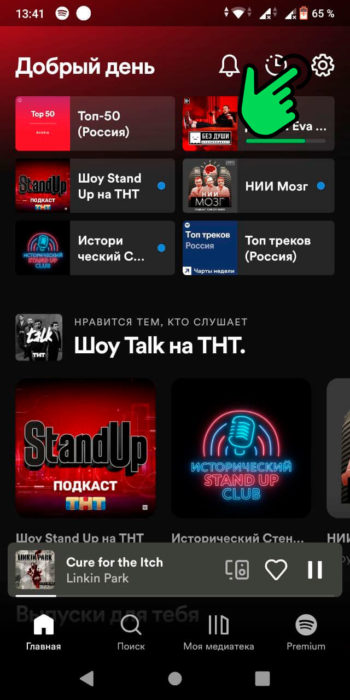
Открыть настройки, кликнув на “шестеренку” в правом верхнем углу экрана.
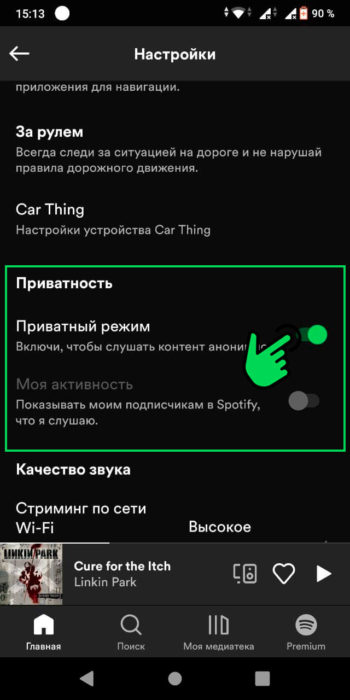
Пролистать до раздела “Приватность”, где можно активировать “Приватный режим”, нажав на соответствующий тумблер.
Если проблема не устранена, продолжайте и перейдите к последним нескольким методам.
8. Очистить кэш браузера.
Этот шаг применим только к пользователям Spotify, которые используют веб-приложение в браузерах. Всякий раз, когда вы открываете сайт, браузер скачивает и хранит файлы cookie, в которых содержится информация о том, как вы взаимодействуете со страницами.
Хотя файлы cookie полезны и удобны, они сохраняют ваши данные, чтобы можно было загружать сайты с теми же настройками, с которыми вы их оставили в последнее посещение, однако файлы, которые сохраняются, могут вызвать проблемы.
Очистка браузера от этих файлов также может решить некоторые проблемы, связанные со сбоями в работе Spotify.
Вам придется самостоятельно найти инструкции по очистке кэша вашего браузера, так как в каждом браузере они индивидуальны!
9. Обновить Spotify.
Возможно, было просрочено обновление. Устаревшая версия подвержена возникновению ошибок и сбоев. Это особенно характерно для приложений, которые в основном полагаются на потоковое воспроизведение или облачное хранение.
Как правило обновленная версия содержат наименьшее количество , из-за доработки существующей версии.
Однако масштабное обновление может привести к возникновению новых сбоев, но с этим ничего не поделаешь, до тех пор пока разработчики не отреагируют на сбои.
Как бы то ни было, советуем ознакомиться с инструкцией как обновить Спотифай.
10. Переустановить Spotify.
В конце концов, если обновление и изменение настроек не сработали, можно попробовать переустановить Spotify в качестве последнего средства. Переустановка приложения устранит любые проблемы с программным обеспечением или ошибки, которые нанесли критический вред работоспособности программы.
К сожалению, поскольку этапы удаления приложений различны для каждого устройства, особенно для каждой платформы или операционной системы, мы не можем предоставить общие шаги для этого.
Переустановить его должно быть довольно просто: либо загрузите Spotify через свой браузер, если вы используете ПК, либо установите его через App Store / Google Play Store.
После того, как вы успешно переустановите приложение, мы надеемся, что ваша проблема с программным обеспечением будет наконец устранена.
Мы надеемся, что помогли вам исправить вашу ошибку Spotify “Что-то пошло не так”.
Источник: ruspotify.ru
7 способов устранения неполадок, связанных с неработающим веб-плеером Spotify


Оставайтесь с нами, чтобы исправить проблему с неработающим веб-плеером Spotify прямо сейчас.
Я, например, люблю веб-приложения. Очевидно, что они не требуют установки и являются мультиплатформенными.
Кроме того, они не замедляют работу наших систем и помогают нам пропускать родные приложения для всего.
Одним из таких примеров является веб-плеер Spotify. И мы здесь, чтобы найти способы заставить это снова работать.
Если вы еще не использовали это, попробуйте на open.spotify.com.
Эта веб-версия имеет почти все функции нативного приложения. Он пропускает только несколько, например, возможность загрузки.
В любом случае, это портативный вариант, который нравится многим. Итак, я начну устранять неполадки, чтобы вернуть вас в нужное русло.
Spotify Web Player не работает: общие исправления
Прежде чем углубляться, попробуйте следующее:
- Проверьте сетевое подключение: это кажется глупым, но все равно происходит. Просто попробуйте другую веб-страницу или другой браузер, чтобы проверить подключение к Интернету.
- Перезапустите браузер: у некоторых веб-плеер Spotify снова работает после перезагрузки.
- Избегайте многократного входа в систему: выйдите из системы везде и проверьте, сохраняется ли проблема.
- Используйте режим инкогнито: это устраняет многие сложности. Расширения браузера виноваты, если ваше веб-приложение Spotify работает в режиме инкогнито. Попробуйте отключить их по отдельности, чтобы определить виновника.
- Подтвердите доступ к сети: некоторые частные сети блокируют доступ к определенным веб-сайтам. Обратитесь к системному администратору, чтобы решить эту проблему.
Перейдите к следующим перечисленным решениям, если вы все еще не можете использовать веб-плеер Spotify.
Совместимость с браузером
Хотя он может работать и в некоторых других браузерах, вы должны проверить официально Браузеры, поддерживаемые Spotify. Попробуйте переключиться, если вашего нет в списке.
Очистить кеш и куки
Многое происходит, когда вы нажимаете URL-адрес веб-сайта. И некоторые из них прикрепляются к вашему браузеру, даже когда вы покидаете этот сайт.
Он может содержать некоторые необходимые элементы, которые помогут веб-сайту функционировать желаемым образом. Но некоторые из остатков могут вызвать проблемы, например, веб-плеер Spotify не работает.
Процесс очистки кеша и файлов cookie отличается для браузера и платформы.
Используйте это в соответствии с вашим браузером: Хром, Fire Fox, Опера, Крайи т. д. Найдите процесс, относящийся к вашему браузеру, если его здесь нет.
Вы также можете использовать инструменты очистки браузера, такие как Аваст Очистка для простого процесса, который работает для всех.
Включить защищенный контент
Пользователи Chrome (и браузеров на основе Chrome, таких как Brave) должны применить это, если они получают: Воспроизведение защищенного контента не включено.
Опять же, это зависит от вашей платформы: рабочий стол или же Андроид.
Пользователи настольных компьютеров могут ввести chrome://settings/content/protected content в адресной строке Chrome и включить этот параметр: Сайты могут воспроизводить защищенный контент.
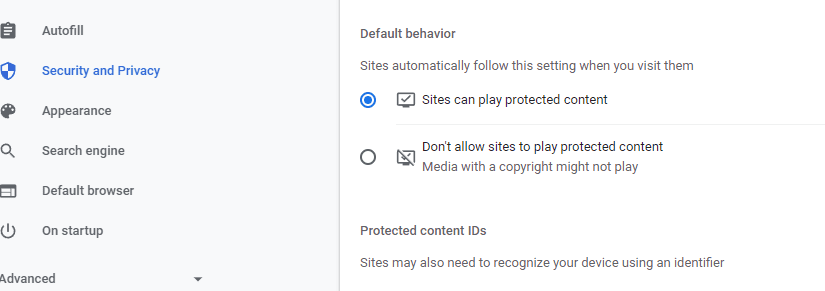
Пользователи Firefox должны убедиться, что они могут воспроизводить контент, контролируемый DRM.
Для этого перейдите к настройкам Firefox (или прямо вставьте about: settings в адресную строку Firefox) и найдите DRM в строке поиска. Наконец, убедитесь, что эта функция включена.
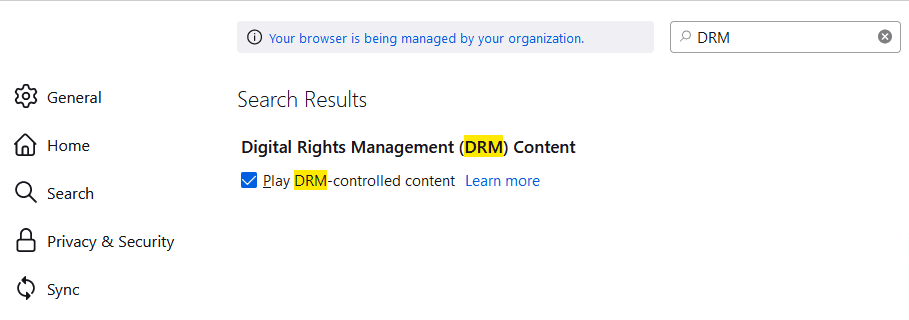
Пользователи Edge могут ввести этот параметр edge://settings/content/protectedContent?search=media в строке URL-адреса, чтобы проверить, могут ли веб-сайты воспроизводить защищенный контент.
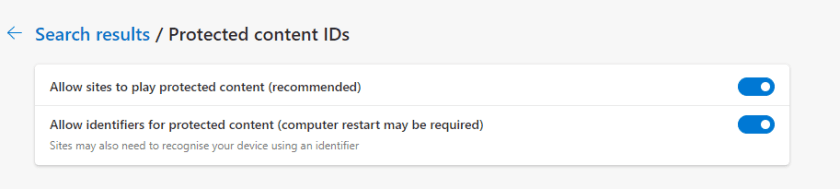
Примечательно, что процесс разрешения защищенного контента зависит от используемого веб-браузера.
Очистить кеш DNS
Каждая операционная система кэширует некоторую информацию о веб-контенте, который она просматривает. Это помогает быстро обслуживать этот контент, если пользователь повторно посещает веб-сайт.
Но иногда это создает проблемы с доставкой контента. Итак, попробуйте очистить кеш DNS, если у вас еще ничего не сработало. Это абсолютно безопасно и сбросит настройки подключения к Интернету.

Сброс браузера
Это исправление сбросит настройки вашего браузера, сохранив при этом историю посещенных страниц.
Опять же, этот процесс зависит от браузера. Для Chrome перейдите к настройке сброса, введя этот chrome://settings/reset в адресной строке. Затем щелкните вкладку в рамке: Восстановить исходные значения по умолчанию.
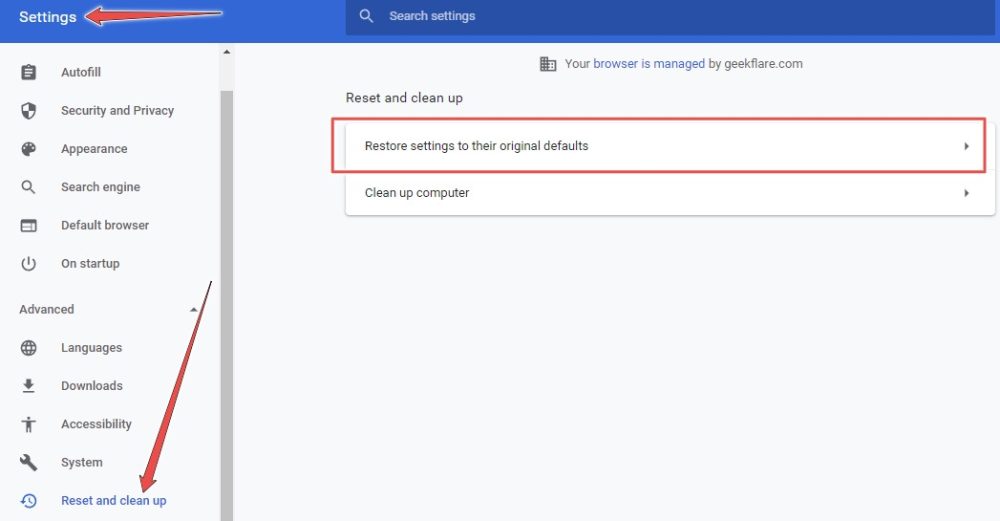
Затем нажмите кнопку «Сбросить настройки» внизу и проверьте, снова ли работает ваш веб-плеер Spotify.
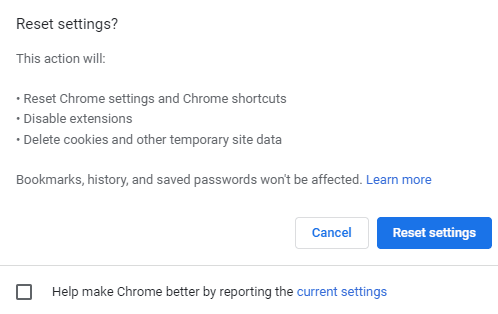
Точно так же вы можете сбросить другие браузеры, например Fire Fox и край:
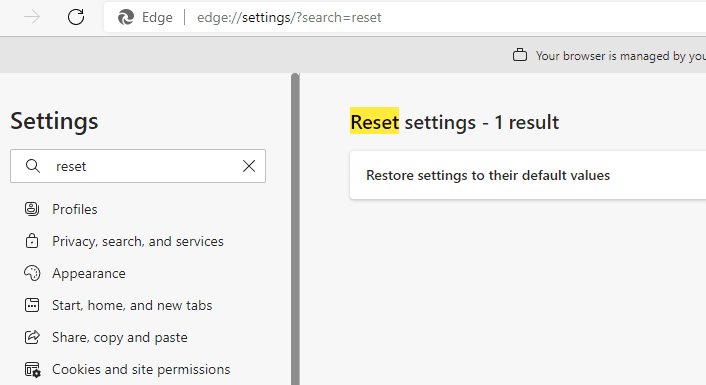
Пакет функций мультимедиа
Это относится к выпуску Windows 10 N. Установите пакет функций мультимедиа из Центра загрузки Майкрософт. Это включит операционную систему с необходимыми мультимедийными возможностями.
Очистить данные просмотра
Это последнее средство. Очистите все данные просмотра или удалите и переустановите браузер.
Вывод
Я надеюсь, что вам снова нравится веб-плеер Spotify.
Но если вы все еще боретесь, попробуйте обратиться в службу поддержки Spotify или установить приложение Spotify для своей платформы.
Вы также можете ознакомиться с нашей подборкой лучших загрузчиков MP3 для музыки и видео на YouTube.
Понравилось читать статью? Как насчет того, чтобы поделиться с миром?
Источник: toadmin.ru
Spotify не работает? как исправить

Android
Автор Andrew Parish На чтение 8 мин Просмотров 121 Опубликовано 12.09.2022
В этом руководстве мы рассмотрим, как исправить неработающий Spotify. Если у вас возникли проблемы с тем, что Spotify не воспроизводит музыку во время игр или просто просмотра сайтов на ПК, Xbox, PlayStation или мобильном телефоне, не паникуйте. Есть несколько вещей, которые вы можете сделать, чтобы Spotify снова заработал.
Spotify — это отличный сервис потокового воспроизведения музыки, которым мы пользовались на протяжении многих лет. В нем есть практически все песни, которые вы хотите послушать, а также множество отличных альбомов и плейлистов. Обычно он довольно надежен, но если это не так, то мы собрали список методов устранения проблем Spotify на вашем устройстве.
Почему Spotify не работает?
Может быть много причин, почему Spotify не воспроизводит песни или приложение не отвечает на используемой вами платформе.
Например, это может быть связано с тем, что не установлена последняя версия приложения, Spotify не работает, если вы используете Spotify в веб-браузере. Или это может быть проблема с вашим браузером, или даже отсутствие подключения к Интернету не позволяет работать потоковой передаче песен.
Как исправить неработающий Spotify
Ниже мы перечислили различные методы, которые вы можете использовать для устранения проблем с Spotify. Вам нужно будет попробовать каждый метод для вашей платформы, пока один из них не решит проблему, с которой вы столкнулись.
Исправление проблем Spotify на ПК
Ниже описаны шаги по устранению неработающего Spotify на ПК или ноутбуке с Windows 10 или Windows 11.
Устранение 1: Spotify не работает
Первое, что нужно сделать, это проверить, не работает ли Spotify. Если есть проблемы со службами, это вызовет множество проблем:
- Вы можете проверить на странице Spotify в Twitter .
Устранение 2: Обновление Windows
Проверьте, обновлена ли ваша Windows, потому что если нет, то это может вызвать множество проблем.
Windows 10:
- Правой кнопкой мыши щелкните на стартовом меню Windows и откройте Настройки
- Перейдите в Обновление и безопасность , а затем нажмите кнопку Проверить наличие обновлений
Windows 11:
- Щелкните правой кнопкой мыши меню пуск Windows и перейдите в Настройки
- Затем выберите Обновление Windows и нажмите на кнопку Проверить обновления
Устранение 3: Обновление приложения
Если вы не используете последнюю версию Spotify, вы можете пропустить обновление, содержащее исправление проблем с Spotify:
- Откройте Microsoft Store > Нажмите на Library в левом нижнем углу
- Это приведет вас к Updates Приложения и функции
- В строке поиска введите Spotify
- Выберите Spotify и нажмите Дополнительные параметры
- Выберите кнопку Восстановить
Устранение 7: Сброс
Вместе с восстановлением приложения Spotify мы можем вернуть его к настройкам по умолчанию. Вам нужно будет снова войти в приложение:
- Правой кнопкой мыши нажмите на меню Пуск > Приложения и функции
- В строке поиска введите Spotify
- Выберите Spotify и нажмите на Дополнительные параметры
- Выберите кнопку Сброс
Устранение 8: Громкость
Мы знаем, что это звучит немного глупо, но просто проверьте, включена ли громкость и работает ли она, когда вы проигрываете видео, песню или открываете YouTube, и проверьте, идет ли звук из динамиков.
Устранение 9: Переустановка
Если ни один из вышеперечисленных методов не помог устранить неработающий Spotify на компьютере с Windows, то следующим шагом будет переустановка приложения.
Устранение проблем Spotify на Xbox
Ниже мы перечислили методы, которые будут работать на Xbox One или Xbox Series X|S.
Устранение 1: Перебои в работе Spotify
Если сервисы Spotify не работают, это может быть причиной того, что Spotify не работает на вашем Xbox, и вам нужно подождать, пока проблема не будет решена:
- Вы можете проверить это на странице Spotify в Twitter .
Устранение 2: Обновление системы
Проверьте, есть ли новые обновления системы для вашего Xbox:
- Нажмите кнопку Xbox на контроллере и откройте Настройки
- Перейдите к Системе , затем Обновления
Устранение 3: Выключение Выберите Состояние соединения
Устранение 5: Выход
Выйдите из приложения Spotify и снова войдите на PS5 или PS4. Запомните пароль!
Устранение 6: Смена пользователя
Выйдите из текущей учетной записи PlayStation, а затем войдите в другой профиль и посмотрите, работает ли Spotify на этом профиле PS.
Устранение 7: Переустановка
Если ни один из вышеперечисленных методов не помог исправить Spotify на вашей PlayStation, то следующее, что нужно сделать, это попробовать переустановить приложение.
Исправление проблем Spotify на Android
Ниже мы перечислили методы исправления Spotify на телефоне или планшете Android.
Устранение 1: Spotify не работает
Если серверы Spotify не работают или имеют проблемы, это вызовет проблемы, к счастью, мы можем проверить это, посетив страницу Spotify в Twitter .
Устранение 2: Обновление Android
Проверьте, установлены ли последние обновления Android на вашем мобильном/планшете:
- Откройте Настройки на вашем устройстве, затем перейдите к Обновление программного обеспечения
- Затем выберите Загрузить и установить
Устранение 3: Обновление приложения
Убедитесь, что у вас установлено последнее обновление для Spotify, так как оно может содержать исправление проблемы, с которой вы столкнулись:
- Откройте Play Store и перейдите к значку своего профиля
- Выберите Управление приложениями и устройством
- Перейдите на вкладку Управление и нажмите на Доступные обновления
- Найдите Spotify и затем Обновить
Устранение 4: Интернет
Если вы не подключены к Интернету, это может вызвать проблемы. Поэтому попробуйте посетить веб-сайт на телефоне или YouTube и убедитесь, что все работает правильно.
Вы также можете запустить тест скорости, чтобы убедиться, что у вас хорошее соединение и скорость.
Устранение 5: Закрыть приложения
Закройте все приложения, запущенные на вашем телефоне/планшете, если одно из них вызывает проблемы с Spotify.
Устранение 6: Очистить кэш
Очистка кэша для Spotify в Android довольно проста и может решить многие проблемы:
- Откройте устройство Настройки затем выберите Приложения
- Выберите Spotify затем перейдите в Хранилище
- Нажмите на Очистить кэш
Фикс 7: Выйдите из приложения
Выйдите из Spotify и снова войдите в приложение. Это просто обновит ситуацию и, надеюсь, исправит ее.
Устранение 8: Переустановка
Если ни один из вышеперечисленных методов не помог исправить Spotify, не работающий на вашем устройстве Android, то следующее, что нужно сделать, это переустановить приложение на вашем устройстве Android.
Мы надеемся, что приведенное выше руководство помогло исправить неработающий Spotify на вашем ПК, консоли или мобильном устройстве, и теперь вы можете слушать свои любимые песни и находить потрясающие плейлисты.
Если вам понравилось это руководство и вы нашли его полезным, мы уверены, что вам понравятся наши руководства для Windows.
YouTube video: Spotify не работает? Как исправить
Посмотрите наши последние руководства:
- Netflix не работает? Как исправить
- Spotify не работает? Как исправить
- Splatoon 3 Can You Play Local Multiplayer?
- Can You Get Discord Profile Theme?
- Remove Icon From Search Bar Windows 10/11
Источник: win-info.ru